C盘system32中的.exe文件的作用
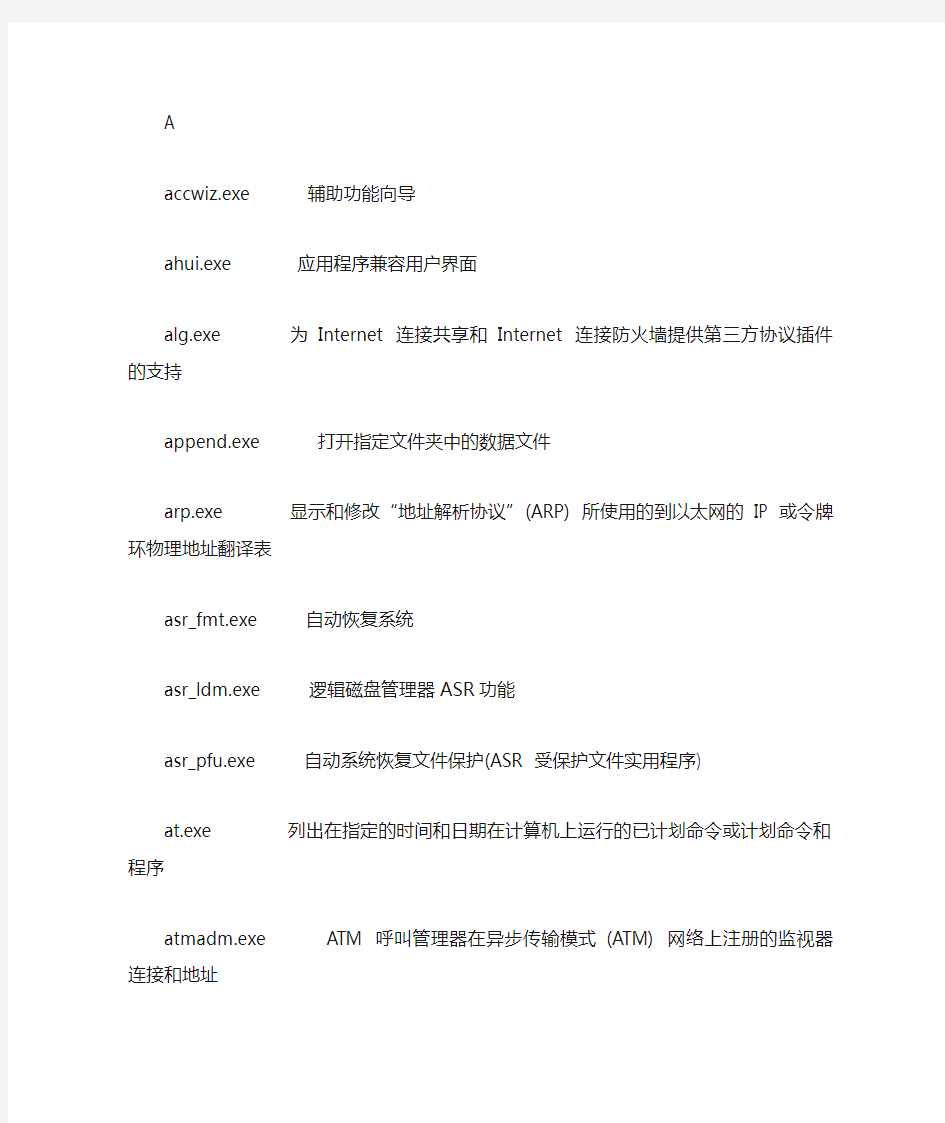

A
accwiz.exe 辅助功能向导
ahui.exe 应用程序兼容用户界面
alg.exe 为Internet 连接共享和Internet 连接防火墙提供第三方协议插件的支持append.exe 打开指定文件夹中的数据文件
arp.exe 显示和修改“地址解析协议”(ARP) 所使用的到以太网的IP 或令牌环物理地址翻译表
asr_fmt.exe 自动恢复系统
asr_ldm.exe 逻辑磁盘管理器ASR功能
asr_pfu.exe 自动系统恢复文件保护(ASR 受保护文件实用程序)
at.exe 列出在指定的时间和日期在计算机上运行的已计划命令或计划命令和程序atmadm.exe ATM 呼叫管理器在异步传输模式(ATM) 网络上注册的监视器连接和地址
attrib.exe 显示或更改文件属性
autochk.exe 自动检查器
autoconv.exe 自动转换器
autofmt.exe 在启动过程中格式化进程
autolfn.exe 使用长文件名格式
B
bgswitch.exe 桌面”壁纸自动换
blastcln.exe 微软的恶意程序移除工具命令行程序
bootcfg.exe 启动加载程序设置
bootok.exe 启动接受注册程序
bootvrfy.exe 启动校验器
C
cacls.exe 显示或修改文件的访问控制列表(ACL)。
calc.exe 计算器
cdplayer.exe CD唱机
charmap.exe 字符映射表
chkdsk.exe 基于所用的文件系统,创建和显示磁盘的状态报告
chkntfs.exe 显NTFS磁盘检测程序
chnuconv.exe 中文转码器
cidaemon.exe Ci过滤服务的一部分,不能单独运行
cipher.exe 在NTFS 卷上显示或改变文件的加密
cjime.exe 微軟新倉頡輸入法98a 安装包
cliconfg.exe SQL Server 客户端网络工具
clipbrd.exe 剪切板察看工具
clipsrv.exe DDE服务程序
cisvc.exe 索引内容
ckcnv.exe 变换cookie
cleanmgr.exe 磁盘清理
cliconfg.exe SQLserver客户端网络实用工具
clipbrd.exe 剪贴簿查看器
clipsrv.exe 运行clipboard服务
cmd.exe 启动WINDOWSXP命令解释程序
cmdl32.exe 自动下载连接管理
cmmon32.exe 连接管理器监视
cmstp.exe 连接管理器配置文件安装程序
comp.exe 比较两个或两个文件集的内容
compact.exe 显示或改变NTFS分区上文件的压缩
conf.exe NetMeeting 程序
conime.exe ime控制台
control.exe 控制面板
convert.exe 将FAT卷转换成NTFS
cscript.exe 脚本宿主
csrss.exe 无法在WIN32模式下运行
ctfmon.exe 系统输入法
cluster.exe 群集管理器
D
dcomcnfg.exe 分布式COM配置属性
dcpromo.exe 活动目录安装向导
ddeshare.exe DDE 共享器
debug.exe 测试和调试MS-DOS 可执行文件的程序
defrag.exe 磁盘碎片整理应用程序
dfrgfat.exe DCOM组件中有一项FAT碎片整理引擎
dfrgntfs.exe 磁盘碎片整理程序
diantz.exe CAB文件制做工具
dialer.exe 电话拨号程序
diskpart.exe 它是一种文本模式命令解释程序,能让你通过使用脚本或从命令提示符直接输入来管理对象(磁盘、分区或卷)
在CMD模式下键入“diskpart”并回车进入DiskPart命令行解释。键入“list disk”,显示硬盘。键入“select disk0”执行,意思是选择指定磁盘,并将焦点转移到此磁盘,接下来的操作就都是针对它的(后面的操作都是一样,在磁盘、分区或卷上使用DiskPart命令前,必须首先将对象列表,然后选择要给予焦点的对象,只有对象拥有焦点时,键入的任何DiskPart 命令才对该对象进行操作)。键入“detail disk”可以查看磁盘0的细节信息。
diskperf.exe 控制计数器的类型,这些计数器可以用系统监视器查看
doskey.exe 撤回Windows 命令、编辑命令行和创建宏。
dllhost.exe 用于管理DLL应用
dmadmin.exe Disk Manager Service 磁盘管理服务
dmremote.exe Veritas公司的磁盘管理程序
dns.exe DNS Applications DNS
doskey.exe recalls Windows command lines and creates macros 命令行创建宏
dosx.exe DOS Extender DOS扩展
dplaysvr.exe Direct Play Helper 直接运行帮助
dpnsvr.exe DirectPlay8 Server
dpvsetup.exe 音频硬件加速安装程序
driverquery.exe 显示已安装驱动程序列表以及驱动程序的属性drwatson.exe 华文医生错误监视器Dr.Watson
drwtsn32.exe 程序错误(诊断)调试程序
dumprep.exe 微软汇报错误程序
dvdplay.exe DVD播放器
dvdupgrd.exe DVD升级程序
dwwin.exe 侦测程序Dr.Watson(华生医生)的执行程序
dxdiag.exe directx诊断工具
E
edlin.exe 行编辑器
esentutl.exe WINDOWS(TM)数据库用具
eudcedit.exe truetype造字程序
eventcreate.exe 自定义事件日志处理工具
eventtriggers.exe 事件触发器配置程序
eventvwr.exe 事件查看器
exe2bin.exe 转换exe文件到二进制
expand.exe 文件展开实用程序
extrac32.exe windows cab 文件解压缩应用程序
F
fastopen.exe 快速访问在内存中的硬盘文件
fc.exe 文件(集)比较程序
find.exe 在文件中搜索字符串程序
findstr.exe 在文件中寻找字符串
finger.exe 显示在规定系统中运行finger服务的用户信息
fixmapi.exe 修复mapi文件
fltmc.exe 管理控制程序过滤
fontview.exe 体查看器
forcedos.exe 强制DOS方式执行
freecell.exe 空当接龙
fsutil.exe 可以让你在WindowsXP之下存取NTFS系统,并提供统计分析ftp.exe FTP连接程序
G
gdi.exe Windows的图形设备接口核心文件
getmac.exe mac地址查看器
gpresult.exe 显示计算机策略(RSOP)结果集
gpupdate.exe 操作系统组策略刷新实用程序
grpconv.exe 程序管理器组转换程序
H
help.exe 提供WINDOWSXP命令的帮助信息
hkcmd.exe 系统级后门程序,体积小巧,通过调用cmd.exe系统命令实现-自身的功能。hostname.exe 使用网络控制板设置主机名icwconn1.exe Internet连接向导
I
ie4uinit.exe ie5用户安装工具
iexpress.exe iexpress(自解压包)向导
igfxcfg.exe 图形控制器配置程序
igfxdiag.exe 图形卡控制属性配置
igfxext.exe 图形控制器退出
igfxtray.exe intel显卡配置和诊断程序
imapi.exe (IMAPI)管理CD录制
ipconfig.exe IP地址查看配置器
ipsec6.exe IPV6协议栈
ipseccmd.exe IPsec 策略
ipv6.exeIPV6 协议加载程序
ipxroute.exe NWLINK源路由选择控制程序
K
krnl386.exe windows 系统核心组件
L
label.exe 创建更改或删除磁盘的卷标
lights.exe 调制解调器监视器(applet)
locator.exe rpc locator 远程定位
lodctr.exe 性能监视器计数器更新程序
logagent.exe 日志代理
logman.exe 性能日志和警报服务管理器
logoff.exe 注销程序
logonui.exe 登录界面管理器
lpq.exe 显示远程LPD队列
lpr.exe 传送打印作业到网络打印机
lsass.exe 本地安全权限服务
M
magnify.exe 放大镜设置程序
makecab.exe cab压缩解压程序
mem.exe DOS系统的一个外部命令程序,检测内存及报告内存的使用情况
migpwd.exe 迁移密码
mmc.exe 控制台程序
mnmsrvc.exe 允许有权限的用户使用NetMeeting远程访问Window-s桌面服务mobsync.exe 同步管理器
mountvol.exe 创建,删除或列出卷装载点
mplay32.exe 媒体播放机
mpnotify.exe 多提供者通知应用程序
mqbkup.exe 信息队列备份(恢复)工具
mqsvc.exe 服务控制程序
mqtgsvc.exe 消息队列触发器
mrinfo.exe 使用SNMP多点传送路由
mrt.exe 自动删除恶意软件
mscdexnt.exe 安装MSCD
msdtc.exe 动态事务处理控制台
msg.exe 信息发送器
mshearts.exe 网上红心大战
mshta.exe HTML应用程序主机
msiexec.exe windows 程序安装器
mspaint.exe 画图
msswchx.exe 屏幕键盘
mstask.exe 任务计划表程序
mstinit.exe 任务计划表安装
mstsc.exe 远程桌面连接
N
narrator.exe MICROSOFT讲述人
nbtstat.exe 显示协议统计表和当前用NETBIOS的TCP/IP连接nddeapir.exe NDDE API服务器端
net.exe 网络操作命令
net1.exe 同上
netdde.exe windows 网络dde(动态数据交换)
netsh.exe 配置和监控Windows命令行脚本接口
netstat.exe 显示协议统计表和当前TCP/IP网络连接nlsfunc.exe 加载特定国家(地区)的信息
notepad.exe 记事本
nslookup.exe DNS查看程序(IP地址侦测器)
ntbackup.exe 备份工具
ntkrnlpa.exe (DOS下用)
ntoskrnl.exe (DOS下用)
ntsd.exe NT系统带的命令行调试工具
ntvdm.exe windows 16位虚拟机
nw16.exe NetWare转向器
nwscript.exe netware信息查询
O
odbcad32.exe odbc数据源管理器
odbcconf.exe odbc配置程序
openfiles.exe 列出或中断系统上已打开的文件和文件夹
osk.exe 屏幕键盘
osuninst.exe XP操作系统卸载程序
P
packager.exe 对象包装程序
pathping.exe 路径PING
pentnt.exe 报告是否本地计算机展示了奔腾浮点除法错误
perfmon.exe 性能监视器
ping.exe 网络测试命令
ping6.exe 功能同上
powercfg.exe 电源管理
print.exe 打印文本文件
progman.exe 程序管理器
proquota.exe 程序配额描绘
proxycfg.exe winHTTP代理配置工具
qappsrv.exe 显示网络上可用的应用程序服务器
qprocess.exe 显示有关进程信息
qwinsta.exe 显示有关终端会话的信息
R
rasautou.exe 建立一个ras连接
rasdial.exe 拨号连接
rasphone.exe 网络拨号程序
rcimlby.exe 系统远程协助程序
rcp.exe 在运行RCP服务的计算机间拷贝文件
rdpclip.exe 再终端和本地复制和粘贴文件
rdsaddin.exe 远程桌面插件
rdshost.exe 微软操作系统网络协议相关模块
recover.exe 从损坏的磁盘中恢复可读取的信息
redir.exe 重定向器
reg.exe WINDOWS控制台注册表工具
regedt32.exe 注册表编辑器
regini.exe 用脚本修改注册许可
regsvr32.exe 注册DLL
regwiz.exe 注册向导
relog.exe 通过更改采样速度和/或转换文件格式,从现有性能日志的数据创建-新的性能日志.
replace.exe 替换文件
reset.exe 复位(session会话)
rexec.exe 在远程运行REXEC服务的主机运行命令
route.exe 操纵网络路由表(显示和修改有关由IPX协议使用的路由表的信息) routemon.exe 路由监视器
rsh.exe 在远程终端会话主机中运行命令
rsm.exe 配置远程系统媒体
rsmsink.exe 可删除存储管理的进程,用于临视和管理可移动存储设备,
rsmui.exe Wechselmedien-Benutzeroberfl?e-nebene
rsnotify.exe 远程存储通知回显
rsopprov.exe 启用用户连接到远程计算机,访问该计算机的WindowsManagement Instrumentation 数据库,并验证计算机的当前组策略设置或在应用设置之前检查它rsvp.exe 源预约协议
rtcshare.exe 共享会话
runas.exe 加载模式
rundll32.exe 将dll作为应用程序运行
runonce.exe 运行程序再开始菜单中
rwinsta.exe 将会话子系统硬件和软件复位成所知的初始数值
S
savedump.exe 写入user.dmp中
sc.exe 一个用于NT服务控制端和服务端进行通讯的命令行
scardsvr.exe 子能卡资源管理服务器
schtasks.exe 创建删除查询更改运行和中止本地或远程系统上的计划系统.
sdbinst.exe 兼容数据库安装程序
secedit.exe 自动化安全配置管理
services.exe 控制所有服务
sessmgr.exe 远程会话管理器
sethc.exe 设置高对比
setup.exe WINXP安装程序
setver.exe 设置MSDOS的程序报告的版本号
sfc.exe WINDOWS文件检查器
shadow.exe 监视另一个终端服务会话
share.exe 共享
shmgrate.exe WindowsNT用户数据移动工具
shrpubw.exe 创建共享文件夹
shutdown.exe 关机命令
sigverif.exe 文件签名验证
skeys.exe 序列号制作工具
slrundll.exe Smart Link的调制解调器相关驱动程序
slserv.exe 调制解调器连接相关程序
smbinst.exe 系统管理BIOS 驱动安装程序
smlogsvc.exe 性能日志和警报
smss.exe 该进程为会话管理子系统用以初始化系统变量,MS-DOS驱动名-称类似LPT1以及COM,调用Win32壳子系统和运行在Wi-ndows登陆过程。
sndrec32.exe 录音机
sndvol32.exe 音量控制
sol.exe 纸牌
sort.exe 排序
spider.exe 蜘蛛牌
spiisupd.exe IIS更新程序
spnpinst.exe 点对点定制安装
spoolsv.exe 打印池服务的一部分
sprestrt.exe (DOS下用)
spupdsvc.exe 在线更新系统后会自动随系统启动运行一次,执行一些必要操作。stimon.exe 静止图像设备管理器
subst.exe 虚拟目录成驱动器
svchost.exe 标准的动态连接库主机处理服务
syncapp.exe 新建一窗口
sysedit.exe 系统配置编辑器
syskey.exe WINXP帐户数据库安全启用
sysocmgr.exe WINXP安装程序
systeminfo.exe 系统配置查询工具
systray.exe 在低权限运行systray
T
taskkill.exe 结束进程工具
tasklist.exe 显示应用程序(本地或远程)的相关任务/进程的列表
taskman.exe 任务执行栏应用程序
taskmgr.exe 任务管理器
tcmsetup.exe 电话服务客户安装程序
tcpsvcs.exe TCP服务
telnet.exe 远程登陆
tftp.exe 从运行TFTP服务的远程计算机传输文件
tlntadmn.exe TELNET管理工具
tlntsess.exe 显示目前的Telnet会话
tlntsvr.exe 开始Telnet服务
tourstart.exe WINXP之旅
tracerpt.exe 处理二进制事件跟踪会话日志文件或以仪器装备的时间跟踪提供程序-的实时流程并创建描述生成的事件报告或CSV文件
tracert.exe 决定用户的系统与目标系统之间的路径追踪器
tracert6.exe 同上
tscon.exe 将用户会话连接到终端会话
tscupgrd.exe 从习惯动作DLL安装
tsdiscon.exe 中断终端会话的连接
tskill.exe 结束进程
tsshutdn.exe 在控制方式下关闭服务器(60秒倒计时关机命令)
typeperf.exe 将性能数据写入命令窗口或日志文件.
U
unlodctr.exe 删除指定的可扩展计数器的计数器名称和解释文字
upnpcont.exe UPnP 设备主机容器
ups.exe UPS管理
user.exe 用户界面核心部件
userinit.exe 我的文档
usrmlnka.exe 自动驱动界面
usrprbda.exe 自动开/关探测(探针)
usrshuta.exe U.S.自动关机帮助
utilman.exe 辅助工具管理器
uwdf.exe 微软操作系统多媒体支持相关程序
V
verifier.exe 驱动器校验管理器
vmnat.exe 虚拟机
vmnetdhcp.exe VMwareWorkstation软件的DHCP服务
vssadmin.exe 映象卷拷贝服务的命令行工具
vssvc.exe 管理并执行用于备份和其他目的的卷影复制(上传管理)
vwipxspx.exe 调用IPX/SPX VDM
W
w32tm.exe 很多功能(如显示时区设置,同上时钟,转换时间格式等)
wdfmgr.exe 微软microsoftwindowsmediaplayer10播放器的相关程序
wextract.exe 解压缩Windows文件
wiaacmgr.exe 扫描和照相机向导
winchat.exe 聊天程序
winhlp32.exe WINDOWS帮助
winlogon.exe Logon进程的一部分
winmine.exe 扫雷
winmsd.exe 系统信息
winspool.exe PrintRouting打印路由
winver.exe 版本查看
wmpstub.exe 媒体播放器文件(卸载?)
wowdeb.exe VM启动时,32位API需要
wowexec.exe Windows On Windows ExecutionProcess(虚拟16位模式的环境,进程兼容16位程序)
wpabaln.exe 在线激活状态时所执行的程序
wpnpinst.exe 用于Internet 打印的支持exe 文件
write.exe 写字板
wscntfy.exe Windows安全相关策略的一部分
wscript.exe WINDOWS脚本宿主
wuauclt.exe windowsXP的自动更新的程序
wuauclt1.exe 系统自助更新文件
wupdmgr.exe WINDOWS更新管理器
X
xcopy.exe 文件和目录复制
xpsp1hfm.exe 双模式热修复程序迁移工具
Win7获得权限替换System32文件夹里dll文件的方法
Win7获得权限替换System32文件夹里dll文件的方法: 1、打开记事本,输入下列文本: Windows Registry Editor Version 5.00 [HKEY_CLASSES_ROOT\*\shell\runas] @="获取权限" "NoWorkingDirectory"="" [HKEY_CLASSES_ROOT\*\shell\runas\command] @="cmd.exe /c takeown /f \"%1\" && icacls \"%1\" /grant administrators:F" "IsolatedCommand"="cmd.exe /c takeown /f \"%1\" && icacls \"%1\" /grant administrators:F" [HKEY_CLASSES_ROOT\Directory\shell\runas] @="获取权限" "NoWorkingDirectory"="" [HKEY_CLASSES_ROOT\Directory\shell\runas\command] @="cmd.exe /c takeown /f \"%1\" /r /d y && icacls \"%1\" /grant administrators:F /t" "IsolatedCommand"="cmd.exe /c takeown /f \"%1\" /r /d y && icacls \"%1\" /grant administrators:F /t" 2、然后保存为导入.reg文件; 3、然后双击导入.reg; 此时会弹出警告提示,允许程序通过即可; 4、然后选择System32文件夹,鼠标右键选择获取权限。
操作系统文件管理_答案
第六部分文件管理 1、文件系统的主要目的就是( )。 A、实现对文件的按名存取 B、实现虚拟存储 C、提供外存的读写速度 D、用于存储系统文件 2、文件系统就是指( )。 A、文件的集合 B、文件的目录集合 C、实现文件管理的一组软件 D、文件、管理文件的软件及数据结构的总体 3、文件管理实际上就是管理( )。 A、主存空间 B、辅助存储空间 C、逻辑地址空间 D、物理地址空间 4、下列文件的物理结构中,不利于文件长度动态增长的文件物理结构就是( )。 A、顺序文件 B、链接文件 C、索引文件 D、系统文件 5、下列描述不就是文件系统功能的就是( )。 A、建立文件目录 B、提供一组文件操作 C、实现对磁盘的驱动调度 D、实现从逻辑文件到物理文件间的转换 6、文件系统在创建一个文件时,为它建立一个( )。 A、文件目录 B、目录文件 C、逻辑结构 D、逻辑空间 7、索引式(随机)文件组织的一个主要优点就是( )。 A、不需要链接指针 B、能实现物理块的动态分配 C、回收实现比较简单 D、用户存取方便 8、面向用户的文件组织机构属于( )。 A、虚拟结构 B、实际结构 C、逻辑结构 D、物理结构 9、按文件用途来分,编译程序就是( )。 A、用户文件 B、档案文件 C、系统文件 D、库文件 10、将信息加工形成具有保留价值的文件就是( )。 A、库文件 B、档案文件 C、系统文件 D、临时文件 11、文件目录的主要作用就是( )。 A、按名存取 B、提高速度 C、节省空间 D、提高外存利用率 12、如果文件系统中有两个文件重名,不应采用( )。 A、一级目录结构 B、树型目录结构 C、二级目录结构 D、A与C 13、文件系统采用树型目录结构后,对于不同用户的文件,其文件名( )。 A、应该相同 B、应该不同 C、可以不同,也可以相同 D、受系统约束 14、文件系统采用二级文件目录可以( )。 A、缩短访问存储器的时间 B、实现文件共享 C、节省内存空间 D、解决不同用户间的文件命名冲突
C WINDOWS system32文件夹的详细解说
C:\WINDOWS\system32文件夹的详细解说 路径C:\WINDOWS\system32... 这个 system32 文件夹中包含了大量的用于 Windows 的文件. 这里主要用于存储 DLL 文件, 控制面板小程序(.CpL), 设备驱动 (.drv), 帮助文件 (.hlp 和 .cnt), MS-DOS 工具 (.com), 语言支持文件 (.nls), 屏幕保护 (.scr), 安装信息文件 (.inf), 以及其它用于支持, 配置, 或操作的文件. ------------------------------------------------------- C:\WINDOWS\system32\3com_dmi 我把这个文件夹删掉了. C:\WINDOWS\system32\1025, 1028, 1031, 1033, 1037, 1041, 1053, 2052 & 3076 我把其中的空文件夹都删掉了. 1033 (英语). 2052 (简体中文). 这些以数字命名的文件夹中包含了本地化语言文件. 其中大多数文件夹都可能是空的. 据 Microsoft 说: 用于指定语言的本地化 (语言) 文件, 按照数字指派到对应的文件夹中. 除非 Windows 被本地化为特定的语言, 否则其它不对应的文件夹就是空的. ------------------------------------------------------- C:\WINDOWS\system32\CatRoot 和 C:\WINDOWS\system32\CatRoot2 CatRoot文件夹中包含了安全编录文件. CatRoot2 文件夹中包含了编录数据库文件. 你也许能够删除这两个文件夹以及其中的内容. 这个就取决于你的系统了. 当你安装某些第三方程序时, 可能会需要某些特定的 .CAT 文件存在. 这些 .CAT 存在于以下文件夹中: C:\WINDOWS\system32\CatRoot\{F750E6C3-38EE-11D1-85E5-00C04FC295EE } 有些人可以将其删除而不出现任何问题. 而其它人就不行. 在我的系统上, 我发现, 使用 Acronis True Image 的浏览磁盘镜像的功能时, 需要某些 .CAT 文件. 如果不存在, 那么就会弹出一个Windows 硬件安装窗口, 它会告诉你 '你为以下硬件所安装的软件: 通用卷没有通过Windows
linux下各目录作用和功能
/bin:是binary的缩写,这个目录是对Unix系统习惯的沿袭,存放着使用者最经常使用的命令。如:ls,cp,cat等。 /boot:这里存放的是启动Linux时使用的一些核心文档。 /dev:是device的缩写.这个目录下是任何Linux的外部设备,其功能类似Dos下的.sys 和Win下的.vxd。在Linux中设备和文档是用同种方法访问的。例如:/dev/hda代表第一个物理IDE硬盘。 /etc:这个目录用来存放任何的系统管理所需要的配置文档和子目录。 /home:用户主目录,比如说有个用户叫sina,那他的主目录就是/home/sina,说到这里打个岔.您现在应该明白,在我们访问一些个人网页。如:https://www.360docs.net/doc/f68213525.html,/sina的时候,sina就是表示访问 https://www.360docs.net/doc/f68213525.html, 站点中的用户sina的用户主目录.假如这个网站的操作系统是Linux,那就是表示/home/sina。 /lib:这个目录里存放着系统最基本的动态链接共享库,其作用类似于Windows里的.dll文档。几乎任何的应用程式都需要用到这些共享库。 /lost+found:这个目录平时是空的,当系统不正常关机后,这里就成了一些无家可归的文档的避难所。对了,有点类似于Dos下的.chk文档。 /mnt:这个目录是空的,系统提供这个目录是让用户临时挂载别的文档系统。 /proc:这个目录是个虚拟的目录,他是系统内存的映射,我们能够通过直接访问这个目录来获取系统信息。也就是说,这个目录的内容不在硬盘上而是在内存里啊。 /root:系统管理员,也叫终极权限者的用户主目录。当然系统的拥有者,总要有些特权啊。/sbin:s就是Super User的意思,也就是说这里存放的是一些系统管理员使用的系统管理程式。 /tmp:这个目录不用说,一定是用来存放一些临时文档的地方了。 /usr:这是个最庞大的目录,我们要用到的很多应用程式和文档几乎都存放在这个目录了。具体来说: /usr/X11R6:存放X-Windows的目录。 /usr/bin:存放着许多应用程式. /usr/sbin:给终极用户使用的一些管理程式就放在这. /usr/doc:这就是Linux文档的大本营. /usr/include:Linux下研发和编译应用程式需要的头文档在这里找. /usr/lib:存放一些常用的动态链接共享库和静态档案库. /usr/local:这是提供给一般用户的/usr目录,在这安装软件最适合. /usr/man:是帮助文档目录. /usr/src:Linux开放的源代码,就存在这个目录,爱好者们别放过哦! /var:这个目录中存放着那些不断在扩充着的东西,为了保持/usr的相对稳定,那些经常被修改的目录能够放在这个目录下,实际上许多系统管理员都是这样干的.顺便说一下,系统的日志文档就在/var/log目录中. /usr/local/bin 本地增加的命令 /usr/local/lib 本地增加的库根文件系统 通常情况下,根文件系统所占空间一般应该比较小,因为其中的绝大部分文件都不需要, 经常改动,而且包括严格的文件和一个小的不经常改变的文件系统不容易损坏。 除了可能的一个叫/ v m l i n u z标准的系统引导映像之外,根目录一般不含任何文件。所有其他文件在根文件系统的子目录中。
告诉你C盘里面每个文件夹是什么作用
Documents and Settings是什么文件? 答案: 是系统用户设置文件夹,包括各个用户的文档、收藏夹、上网浏览信息、配置文件等。补:这里面的东西不要随便删除,这保存着所有用户的文档和账户设置,如果删除就会重新启动不能登陆的情况,尤其是里面的default user、all users、administrator和以你当前登陆用户名的文件夹。 Favorites是什么文件? 答案: 是收藏夹,存放你喜欢的网址。可以在其中放网址快捷方式和文件夹快捷方式,可以新建类别(文件夹)。 Program Files是什么文件? 答案: 应用软件文件夹装软件的默认路径一般是这里!当然里面也有些系统自身的一些应用程序Common Files是什么文件? 答案: Common Files. 这个文件夹中包含了应用程序用来共享的文件,很重要,不能乱删除Co mmon Files这个文件是操作系统包扩系统程序和应用程序Common Files是应用程序运行库文件数据库覆盖了大约1000多个最流行的应用程序的插件,补丁等等文件夹com mon files里很多都是系统文件,不能随意删除,除非确定知道是干什么用的,没用的可以删掉。不过就算删掉了有用的东西,也没大的关系,顶多是某些软件用不了,不会造成系统崩溃。 ComPlus Applications是什么文件? 答案: ComPlus Applications:微软COM+ 组件使用的文件夹,删除后可能引起COM+ 组件不能运行 DIFX是什么文件? 答案: 不可以删除,已有的XML数据索引方法从实现思想上可分为两类:结构归纳法和节点定位法.这两种方法都存在一定的问题,结构归纳法的缺点是索引规模较大而且难以有效支持较复杂的查询,而节点定位法的主要缺点是容易形成过多的连接操作.针对这些问题,提出了一种新的动态的XML索引体系DifX,它扩展了已有的动态索引方法,采用一种动态的Bisimil arity的概念,可以根据实际查询需求以及最优化的要求动态决定索引中保存的结构信息,以实现对各种形式的查询最有效的支持.实验结果证明DifX是一种有效而且高效的XML索引方法,其可以获得比已有的XML索引方法更高的查询执行效率. Internet Explorer是什么文件? 答案: 不用说了,肯定不能删除,IE,浏览网页的! Kaspersky Lab是什么文件? 答案:卡巴斯基的文件包,这个是卡巴的报告,在C:\Documents and Settings\All Users\Application Data\Kaspersky Lab\AVP6\Report 的更新文件中有很多repor t文件很占地
电脑手工检查清理system32文件夹中病毒的办法
电脑手工检查清理system32文件夹中病毒的办法 很多人听到手工杀毒,第一反应就是,难!很多读者朋友的手工杀毒经验为0。手工杀毒就没有简单的方法?有!只要合理地使用一些安全辅助工具,再配合杀毒软件,你也会手工杀毒。下面是小编为大家整理的关于电脑手工检查清理system32文件夹中病毒的办法,一起来看看吧! 电脑手工检查清理system32文件夹中病毒的办法 杀毒,是一件苦差事,很多朋友都喜欢交给杀毒软件。不过杀毒软件也不是“万人敌”,面对病毒军团的疲劳轰炸,难免有“漏网之鱼”进入系统,而且说不定什么时候自己都会“挂”掉。 这个时候我我们完全可以自己动手清除病毒。要手工杀毒,必须先知道目标在哪里,才能下手解决。最简单的手工杀毒方法,就是手工修复系统,然后再调用杀毒软件完成剩下的病毒残留物清除工作。下面请各位读者朋友跟随我一起寻找病毒在电脑里面的藏身之处。 病毒目的地——system32
把电脑想象成领地,你就是这片领地的领主,在这片领地里面唯“你”独尊,不过你也时常被病毒军团骚扰。在你领地的入口处,有一个门神——杀毒软件,你对它是又爱又恨,爱它是因为它帮你抵挡了无数次病毒军团的攻击,恨它是因为它无法抵挡所有的进攻,一些免杀过的病毒可以大摇大摆地闯入你的领地。 闯入你领地的病毒都到哪里去了?十之八九都杀入你的领地指挥所了——system32文件夹。不过大多数人都不了解自己的领地指挥所,也从来不关心它的安全。 在被你忽视的领地指挥所里面,病毒正在“大展拳脚”。病毒会干的坏事有很多,但最可恶的是窜改SSDT表。SSDT表是什么东东?SSDT表被窜改会导致什么后果?SSDT表相当于领地指挥所里面的中枢命令开关。 在这个表里面,有许多系统里重要的文件在运行,其中就包含了杀毒软件的文件。如果杀毒软件的进程在这里被杀掉了,你的领地门神就失去了作用,病毒军团就可以长驱直入了。病毒窜改SSDT 表的目的就是这么卑鄙。
文件夹的作用
All Users文件夹: 『Win9x/ME』所有用户文件夹,里面里面包括系统缺省登录时的桌面文件和开始菜单的内容。『Win2000』在Win2000的系统目录中没有这个文件夹,Win2000将用户的信息放在根目录下的Documents and Settings文件夹中,每个用户对应一个目录,包括开始菜单、桌面、收藏夹、我的文档等等。 Application Data文件夹: 『Win9x/ME』应用程序数据任务栏中的快捷方式,输入法的一些文件等等。根据你系统中使用不同的软件,该目录中的内容也有所不同。 『Win2000』在Documents and Settings文件夹中,每个用户都对应一个Application Data 文件夹,同样每个用户由于使用的软件不同,目录内容也相同。 Applog文件夹: 『Win9x/ME』应用程序逻辑文件目录。逻辑文件是用来记录应用软件在运行时,需要调用的文件、使用的地址等信息的文件。要查看这些文件,用记事本打开即可。 Catroot文件夹: 『Win9x』计算机启动测试信息目录,目录中包括的文件大多是关于计算机启动时检测的硬软件信息。 『WinME』该文件夹位于系统目录的system目录中。 『Win2000』该文件夹位于系统目录的system32目录中。 Command文件夹: 『Win9x/ME』DOS命令目录。包括很多DOS下的外部命令,虽说都是些小工具,但真的很好用,特别是对于系统崩溃时。 『Win2000』这些DOS命令位于系统目录的system32目录中。 Config文件夹: 『Win9x/ME/2000』配置文件夹,目录中包括一些MIDI乐器的定义文件。 Cookies文件夹: 『Win9x/ME』Cookies又叫小甜饼,是你在浏览某些网站时,留在你硬盘上的一些资料,包括用户名、用户资料、网址等等。 『Win2000』每个用户都有一个Cookies文件夹,位于Documents and Settings文件夹的每个用户目录中。 Cursors文件夹: 『Win9x/ME/2000』鼠标动画文件夹。目录中包括鼠标在不同状态下的动画文件。 Desktop文件夹: 『Win9x/ME』桌面文件夹。包括桌面上的一些图标。 『Win2000』这个文件夹在系统目录中也存在,同时在Documents and Settings文件夹的每个用户目录中还有“桌面”文件夹。
linux下各文件夹的结构说明及用途详细介绍解析
linux下各文件夹的结构说明及用途介绍: /bin:二进制可执行命令。 /dev:设备特殊文件。 /etc:系统管理和配置文件。 /etc/rc.d:启动的配置文件和脚本。 /home:用户主目录的基点,比如用户user的主目录就是/home/user,可以用~user 表示。 /lib:标准程序设计库,又叫动态链接共享库,作用类似windows里的.dll文件。 /sbin:系统管理命令,这里存放的是系统管理员使用的管理程序。 /tmp:公用的临时文件存储点。 /root:系统管理员的主目录。 /mnt:系统提供这个目录是让用户临时挂载其他的文件系统。 /lost+found:这个目录平时是空的,系统非正常关机而留下“无家可归”的文件就在这里。 /proc:虚拟的目录,是系统内存的映射。可直接访问这个目录来获取系统信息。 /var:某些大文件的溢出区,比方说各种服务的日志文件。 /usr:最庞大的目录,要用到的应用程序和文件几乎都在这个目录。其中包含: /usr/x11r6:存放x window的目录。 /usr/bin:众多的应用程序。
/usr/sbin:超级用户的一些管理程序。 /usr/doc:linux文档。 /usr/include:linux下开发和编译应用程序所需要的头文件。 /usr/lib:常用的动态链接库和软件包的配置文件。 /usr/man:帮助文档。 /usr/src:源代码,linux内核的源代码就放在/usr/src/linux 里。 /usr/local/bin:本地增加的命令。 /usr/local/lib:本地增加的库根文件系统。 通常情况下,根文件系统所占空间一般应该比较小,因为其中的绝大部分文件都不需要经常改动,而且包括严格的文件和一个小的不经常改变的文件系统不容易损坏。除了可能的一个叫/vmlinuz标准的系统引导映像之外,根目录一般不含任何文件。所有其他文件在根文件系统的子目录中。 1. /bin目录 /bin目录包含了引导启动所需的命令或普通用户可能用的命令(可能在引导启动后。这些命令都是二进制文件的可执行程序(bin是binary的简称,多是系统中重要的系统文件。 2. /sbin目录 /sbin目录类似/bin,也用于存储二进制文件。因为其中的大部分文件多是系统管理员使用的基本的系统程序,所以虽然普通用户必要且允许时可以使用,但一般不给普通用户使用。 3. /etc目录
(完整版)system文件为什么为丢失
为什么电脑会出现\windows\system32\config\system\文件丢失导致电脑不能启动这种现象悬赏分:20 - 解决时间:2009-2-8 20:17 我的电脑经常会出现\windows\system32\config\system\文件丢失导致电脑不能启动这种现象,重装了几次系统也没用…… 提问者:potato4026 - 实习生一级最佳答案 启动故障恢复控制台、创建临时文件夹、将现有注册表文件备份到新位置、删除现有位置的注册表文件,然后将注册表文件从修复文件夹复制到System32\Config 文件夹中。完成此过程之后将创建一个注册表,您可以使用此注册表启动Windows XP 具体步骤 将Windows XP 启动盘插入软盘驱动器,或将Windows XP 安装光盘插入CD-ROM 驱动器,然后重新启动计算机。 按照提示,单击以选中从CD-ROM 驱动器启动计算机所需的所有选项。 出现“欢迎使用安装程序”屏幕时,按R 键启动故障恢复控制台。 如果您使用的是双启动或多启动计算机,请从故障恢复控制台中选择要访问的安装。 按照提示,键入管理员密码。如果管理员密码为空,则只需按Enter 键。 在故障恢复控制台命令提示符处,键入下列几行命令,并在每行之后按Enter 键: md tmp copy c:\windows\system32\config\system c:\windows\tmp\system.bak copy c:\windows\system32\config\software c:\windows\tmp\software.bak copy c:\windows\system32\config\sam c:\windows\tmp\sam.bak copy c:\windows\system32\config\security c:\windows\tmp\security.bak copy c:\windows\system32\config\default c:\windows\tmp\default.bak delete c:\windows\system32\config\system delete c:\windows\system32\config\software delete c:\windows\system32\config\sam delete c:\windows\system32\config\security delete c:\windows\system32\config\default copy c:\windows\repair\system c:\windows\system32\config\system copy c:\windows\repair\software c:\windows\system32\config\software copy c:\windows\repair\sam c:\windows\system32\config\sam copy c:\windows\repair\security c:\windows\system32\config\security copy c:\windows\repair\default c:\windows\system32\config\default 键入exit 退出故障恢复控制台。计算机将重新启动。 -------------------------------- 二
让你知道C盘的每个文件夹代表什么,其作用是什么
让你知道C盘的每个文件夹代表什么,其作用是什么 C:\Program Files文件夹介绍 列出常见的几个文件夹: 1、C:\Program Files\common files Common Files (存放软件会用到的公用库文件) 安装一些软件会在里面产生文件夹 比如visual studio symentec antivirus gtk lib 等 他是一些共享资源,这里的共享是指,一个公司所出的一系列软件都需要用这里的文件 比如:vb vc 要用里面visual studio 文件夹下的文件 norton fire wall norton antivirus 等要用里面symentec shared文件夹下的文件acrobat reader photoshop 要用里面adobe 文件夹下的文件 公有文件不能删除 正常的话会有: Microsoft Shared MSSoap ODBC SpeechEngines System Direct X Common Files这个文件是操作系统包扩系统程序和应用程序 Common Files是应用程序运行库文件 数据库覆盖了大约1000多个最流行的应用程序的插件,补丁等等 文件夹common files里很多都是系统文件,不能随意删除,除非确定知道是干什么用的,没用的可以删掉。不过就算删掉了有用的东西,也没大的关系,顶多是某些软件用不了,不会造成系统崩溃。 另外也有说各种软件的注册信息也在里面。 2、C:\Program Files\ComPlus Applications ComPlus Applications:微软COM+ 组件使用的文件夹,删除后可能引起COM+ 组件不能运行 显示名称:COM+ System Application ◎微软描述:管理基于COM+ 组件的配置和跟踪。如果服务停止,大多数基于 COM+ 组件将不能正常工作。如果本服务被禁用,任何明确依赖它的服务都将不能启动。 ◎补充描述:如果 COM+ Event System 是一台车,那么 COM+ System Application 就是司机,如事件检视器内显示的 DCOM 没有启用。一些 COM+软件需要,检查你的C:\Program Files\ComPlus 3、C:\Program Files\InstallShield Installation Information 发现这个网上一些解释的很含糊,说是用来存放部分软件安装信息的文件夹。比较准确的说
System32 文件夹详解
System32文件夹详解 C:\WINDOWS\system32... 这个system32 文件夹中包含了大量的用于Windows 的文件. 这里主要用于存储DLL 文件, 控制面板小程序(.CPL), 设备驱动(.drv), 帮助文件(.hlp 和 .cnt), MS-DOS 工具(.com), 语言支持文件(.nls), 屏幕保护(.scr), 安装信息文件(.inf), 以及其它用于支持, 配置, 或操作的文件. ------------------------------------------------------- C:\WINDOWS\system32com_dmi 我把这个文件夹删掉了. C:\WINDOWS\system3225, 1028, 1031, 1033, 1037, 1041, 1053, 2052 & 3076 我把其中的空文件夹都删掉了. 1033 (英语). 2052 (简体中文). 这些以数字命名的文件夹中包含了本地化语言文件. 其中大多数文件夹都可能是空的. 据Microsoft 说: 用于指定语言的本地化(语言) 文件, 按照数字指派到对应的文件夹中. 除非Windows 被本地化为特定的语言, 否则其它不对应的文件夹就是空的. -------------------------------------------------------
C:\WINDOWS\system32\CatRoot 和 C:\WINDOWS\system32\CatRoot2 CatRoot文件夹中包含了安全编录文件. CatRoot2 文件夹中包含了编录数据库文件. 你也许能够删除这两个文件夹以及其中的内容. 这个就取决于你的系统了. 当你安装某些第三方程序时, 可能会需要某些特定的 .CAT 文件存在. 这些 .CAT 存在于以下文件夹中: C:\WINDOWS\system32\CatRoot\ 有些人可以将其删除而不出现任何问题. 而其它人就不行. 在我的系统上, 我发现, 使用Acronis True Image 的浏览磁盘镜像的功能时, 需要某些 .CAT 文件. 如果不存在, 那么就会弹出一个Windows 硬件安装窗口, 它会告诉你"你为以下硬件所安装的软件: 通用卷没有通过Windows 标识测试,(用来验证它与Windows 的兼容性)...等等." 如果我选择继续, 那么就会弹出对话框, 说"无法为分区指派盘符." 简而言之, Acronis True Image 的浏览磁盘镜像功能离不开特定的 .CAT 文件. 你所安装的某些第三方程序可能会依赖于某些特定的 .CAT文件. 我还发现在我的系统上需要以下两个 .CAT 文件存在: "oemO.CAT" 和"1.CAT".
系统目录WINDOWS下主要文件夹简介
> 系统目录WINDOWS下主要文件夹简介 时间:2008-08-14 12:26来源:网络作者:未知点击:599次 WINDOWS系统目录下各个核心文件夹作用及用途介绍,详细完 ├—WINDOWS │ ├—system32(存放Windows的系统文件和硬件驱动程序) │ │ ├—config(用户配置信息和密码信息) │ │ │ └—systemprofile(系统配置信息,用于恢复系统) │ │ ├—drivers(用来存放硬件驱动文件,不建议删除) │ │ ├—spool(用来存放系统打印文件。包括打印的色彩、打印预存等) │ │ ├—wbem(存放WMI测试程序,用于查看和更改公共信息模型类、实例和方法等。请勿删除) │ │ ├—IME(用来存放系统输入法文件,类似WINDOWS下的IME文件夹) │ │ ├—CatRoot(计算机启动测试信息目录,包括了计算机启动时检测的硬软件信息) │ │ ├—Com(用来存放组件服务文件) │ │ ├—ReinstallBackups(电脑中硬件的驱动程序备份) │ │ ├—DllCache(用来存放系统缓存文件。当系统文件被替换时,文件保护机制会复制这个文件夹下的文件去覆盖非系统文件) │ │ ├—GroupPolicy(组策略文件夹) │ │ │ ├—system(系统文件夹,用来存放系统虚拟设备文件) │ ├—$NtUninstall$(每给系统打一个补丁,系统就会自动创建这样的一个目录,可删除) │ ├—security(系统安全文件夹,用来存放系统重要的数据文件) │ ├—srchasst(搜索助手文件夹,用来存放系统搜索助手文件,与msagent文件
Word 目录功能
Word目录编排功能应用 录是一个文档中不可缺少的一部分,目录的内容通常都是 由各级标题及其所在页的页码组成,目的在于方便阅读者直接查询有关内容的页码。 目录编排是档案编研工作中必不可少的一项工作。如果用手工完成一个文档目录的建立,将是一件机械而容易出错的工作,因为您必须一字不错的将每个标题的内容照抄到相应的目录中,而且要将该标题所在页的页号正确无误地记录下来。当文档中的标题被修改后,您又必须手工更新目录的内容,稍有不慎,生成的目录就会题文不符。笔者在工作中使用Word目录自动编排功能,觉得方便又准确,在此介绍给同行,以供参考。 Word提供了根据文档中标题样式段落的内容自动生成目录的功能。您可以通过控制创建目录的标题级别数来控制目录的级别数。但文档中的标题一定要使用相应的标题样式,否则,Word就不能按标题样式自动创建目录。 Word共提供了9级目录格式,它们一般为“目录1”、“目录2”、“目录3”、……“目录9”。“目录1”的内容一般为“标题1”的内容,如文章的每一章的标题,参考文献、附录、索引等标题,但整个文档的大题目、目录标题的“目录”、前言的标题“前言”等不能作为“目录1”中的内容出现在目录1中。“目录2 ”的内容为“标题2”的内容,“目录3”为“标题3”的内容,以此类推。文档的目录一般只需要3级,最多不超过4级或5级。 一、目录的生成 目录的生成一般都在文档写作完成后才进行。其生成过程就是目录域的插入。要插入目录,首先要选择目录的插入点,一般都选择在
文档正文之前,并将光标定位到该插入点。具体操作步骤如下: 1、 选择?插入(I)?菜单中的〖分隔 符(B)〗命令后,屏幕上显示“分隔符” 对话框,右图所示,点击〖分页符〗中 的“下一页”选项,然后再单击?确定? 按钮。(主要功能是将目录与正文的页 码断开,即确保目录和正文的页码都分 别从“1”开始。) 2、 将光标 定位在分节符 前,选择?插入 (I)?菜单中的〖索 引和目录(D)…〗 命令后,屏幕上 显示“索引和目 录”对话框,如右 上图所示。 3、 激活〖目录(C)〗选项后,在〖格式(T)〗选项下选择合适的目录格式,并在对话框中部查看其预览效果。 4、 在〖显示级别(L)〗选项下输入不同数字以改变目录中包含的标题样式级别数目。 5、 单击?确定?按钮,就会将 目录添加到文档中。右图所示的是用 Word 自动生成的《科研成果简介)》 目录。 二、目录的更新 当对文档的标题作了修改之后, 自然需要对新文档的目录进行更新。如果用手工更新目录的话,就要
WindowsSystem32ConfigSystem文件丢失的修复方法
启动故障恢复控制台、创建临时文件夹、将现有注册表文件备份到新位置、删除现有位置的注册表文件,然后将注册表文件从修复文件夹复制到 System32\Config 文件夹中。完成此过程之后将创建一个注册表,您可以使用此注册表启动 Windows XP 具体步骤 将 Windows XP 启动盘插入软盘驱动器,或将 Windows XP 安装光盘插入 CD-ROM 驱动器,然后重新启动计算机。 按照提示,单击以选中从 CD-ROM 驱动器启动计算机所需的所有选项。 出现“欢迎使用安装程序”屏幕时,按 R 键启动故障恢复控制台。 如果您使用的是双启动或多启动计算机,请从故障恢复控制台中选择要访问的安装。 按照提示,键入管理员密码。如果管理员密码为空,则只需按 Enter 键。 在故障恢复控制台命令提示符处,键入下列几行命令,并在每行之后按 Enter 键: md tmp copy c:\windows\system32\config\system c:\windows\tmp\ copy c:\windows\system32\config\software c:\windows\tmp\ copy c:\windows\system32\config\sam c:\windows\tmp\ copy c:\windows\system32\config\security c:\windows\tmp\ copy c:\windows\system32\config\default c:\windows\tmp\ delete c:\windows\system32\config\system delete c:\windows\system32\config\software delete c:\windows\system32\config\sam delete c:\windows\system32\config\security delete c:\windows\system32\config\default copy c:\windows\repair\system c:\windows\system32\config\system copy c:\windows\repair\software c:\windows\system32\config\software
电脑system文件丢失如何恢复
windows\system32\config\system\文件丢失 解决方案一: -------------------------------------------------------------------------------- 1.将 Windows XP 启动盘插入软盘驱动器,或将 Windows XP 安装光盘插入 CD-ROM 驱动器,然后重新启动计算机。 按照提示,单击以选中从 CD-ROM 驱动器启动计算机所需的所有选项。 2.出现“欢迎使用安装程序”屏幕时,按 R 启动故障恢复控制台。 3.如果您使用的是双启动或多重启动计算机,请从故障恢复控制台中选择要访问的安装。 4.根据提示,键入管理员密码。如果管理员密码为空,则按 Enter 。 5.在故障恢复控制台的命令提示符处,键入下面几行命令,并在每行之后按 Enter : md tmp copy c:\windows\system32\config\system c:\windows\tmp\system.bak copy c:\windows\system32\config\software c:\windows\tmp\software.bak copy c:\windows\system32\config\sam c:\windows\tmp\sam.bak copy c:\windows\system32\config\security c:\windows\tmp\security.bak copy c:\windows\system32\config\default c:\windows\tmp\default.bak delete c:\windows\system32\config\system delete c:\windows\system32\config\software delete c:\windows\system32\config\sam delete c:\windows\system32\config\security delete c:\windows\system32\config\default copy c:\windows\repair\system c:\windows\system32\config\system copy c:\windows\repair\software c:\windows\system32\config\software copy c:\windows\repair\sam c:\windows\system32\config\sam copy c:\windows\repair\security c:\windows\system32\config\security copy c:\windows\repair\default c:\windows\system32\config\default 6.键入 exit 退出故障恢复控制台。计算机将重新启动。 注意:此过程假定 Windows XP 安装在 C:\Windows 文件夹中。如果 Windows XP 安装在另一个位置,请务必将 C:\Windows 更改为相应的 windows_folder 。 如果您具有对另一台计算机的访问权限,为了节省时间,您可以在第 2 步中复制该文本,然后创建一个文本文件(例如“Regcopy1.txt ”)。要创建此文件,请在启动故障恢复控制台时运行以下命令: batch regcopy1.txt 使用故障恢复控制台中的 batch 命令,您可以按顺序处理文本文件中的所有命令。在使用 batch 命令时,无需手动键入多个命令。 U n R e g i s t e r e d
Linux下各文件夹的结构说明及用途介绍
linux下各文件夹的结构说明及用途介绍: /bin 二进制可执行命令 /dev 设备特殊文件 /etc 系统管理和配置文件 /etc/rc.d 启动的配置文件和脚本 /home 用户主目录的基点,比如用户user的主目录就是/home/user,可以用~user表示 /lib 标准程序设计库,又叫动态链接共享库,作用类似windows里的.dll文件 /sbin 系统管理命令,这里存放的是系统管理员使用的管理程序 /tmp 公用的临时文件存储点 /root 系统管理员的主目录(呵呵,特权阶级) /mnt 系统提供这个目录是让用户临时挂载其他的文件系统。 /lost+found 这个目录平时是空的,系统非正常关机而留下“无家可归”的文件(windows 下叫什么.chk)就在这里 /proc 虚拟的目录,是系统内存的映射。可直接访问这个目录来获取系统信息。 /var 某些大文件的溢出区,比方说各种服务的日志文件 /usr 最庞大的目录,要用到的应用程序和文件几乎都在这个目录。其中包含: /usr/x11r6 存放x window的目录 /usr/bin 众多的应用程序 /usr/sbin 超级用户的一些管理程序 /usr/doc linux文档 /usr/include linux下开发和编译应用程序所需要的头文件 /usr/lib 常用的动态链接库和软件包的配置文件 /usr/man 帮助文档 /usr/src 源代码,linux内核的源代码就放在/usr/src/linux里 /usr/local/bin 本地增加的命令 /usr/local/lib 本地增加的库根文件系统 通常情况下,根文件系统所占空间一般应该比较小,因为其中的绝大部分文件都不需要经常改动,而且包括严格的文件和一个小的不经常改变的文件系统不容易损坏。 除了可能的一个叫/ v m l i n u z标准的系统引导映像之外,根目录一般不含任何文件。所有其他文件在根文件系统的子目录中。 1. /bin目录 / b i n目录包含了引导启动所需的命令或普通用户可能用的命令(可能在引导启动后)。这些 命令都是二进制文件的可执行程序( b i n是b i n a r y - -二进制的简称),多是系统中重要的系统文件。 2. /sbin目录 / s b i n目录类似/bin ,也用于存储二进制文件。因为其中的大部分文件多是系统管理员使用的基本的系统程序,所以虽然普通用户必要且允许时可以使用,但一般不给普通用户使用。 3. /etc目录 / e t c目录存放着各种系统配置文件,其中包括了用户信息文件/ e t c / p a s s w d,系统初始化文件/ e t c / r c等。l i n u x正是*这些文件才得以正常地运行。 4. /root目录 /root 目录是超级用户的目录。
WindowsSystem32ConfigSystem文件丢失的修复方法
Windows\System32\Config\System文件丢失的修复方法 启动故障恢复控制台、创建临时文件夹、将现有注册表文件备份到新位置、删除现有位置的注册表文件,然后将注册表文件从修复文件夹复制到System32\Config 文件夹中。完成此过程之后将创建一个注册表,您可以使用此注册表启动Windows XP 具体步骤 将Windows XP 启动盘插入软盘驱动器,或将Windows XP 安装光盘插入CD-ROM 驱动器,然后重新启动计算机。 按照提示,单击以选中从CD-ROM 驱动器启动计算机所需的所有选项。 出现“欢迎使用安装程序”屏幕时,按R 键启动故障恢复控制台。 如果您使用的是双启动或多启动计算机,请从故障恢复控制台中选择要访问的安装。 按照提示,键入管理员密码。如果管理员密码为空,则只需按Enter 键。 在故障恢复控制台命令提示符处,键入下列几行命令,并在每行之后按Enter 键: md tmp copy c:\windows\system32\config\system c:\windows\tmp\system.bak copy c:\windows\system32\config\software c:\windows\tmp\software.bak copy c:\windows\system32\config\sam c:\windows\tmp\sam.bak copy c:\windows\system32\config\security c:\windows\tmp\security.bak copy c:\windows\system32\config\default c:\windows\tmp\default.bak delete c:\windows\system32\config\system delete c:\windows\system32\config\software delete c:\windows\system32\config\sam delete c:\windows\system32\config\security delete c:\windows\system32\config\default copy c:\windows\repair\system c:\windows\system32\config\system copy c:\windows\repair\software c:\windows\system32\config\software copy c:\windows\repair\sam c:\windows\system32\config\sam copy c:\windows\repair\security c:\windows\system32\config\security copy c:\windows\repair\default c:\windows\system32\config\default 键入exit 退出故障恢复控制台。计算机将重新启动。 -------------------------------- 二 ----------------------------------- 如何进入控制台:放入安装光盘,设从光驱启动,经过一段时间的初始化,出现提示操 作界面,按R进入控制台。输入操作系统的编号即可进入相应的控制台。这时系统会提示 输入密码即Administrator帐户密码。 windows/system32/config/system,这个是系统的注册表配置文件,如果损坏是无法进入系统的,解决方法是用DOS启动盘或进系统恢复控制台下,输入如下命令:copy c:\windows\repair\system c:\windows\system32\config\system
